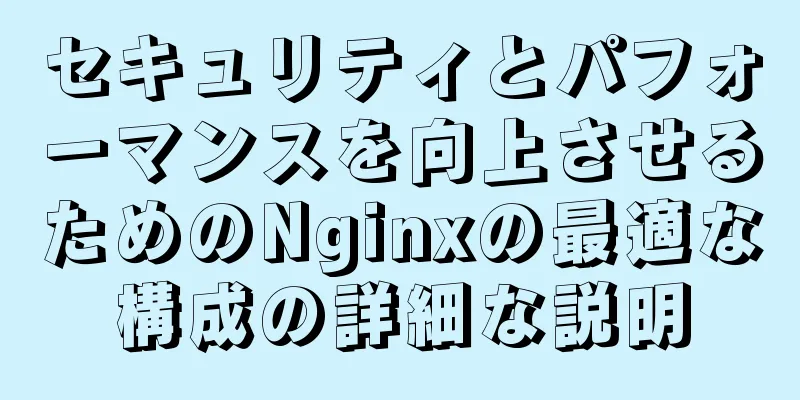Windows での MySQL 8.0.15 の詳細なインストールと使用のチュートリアル
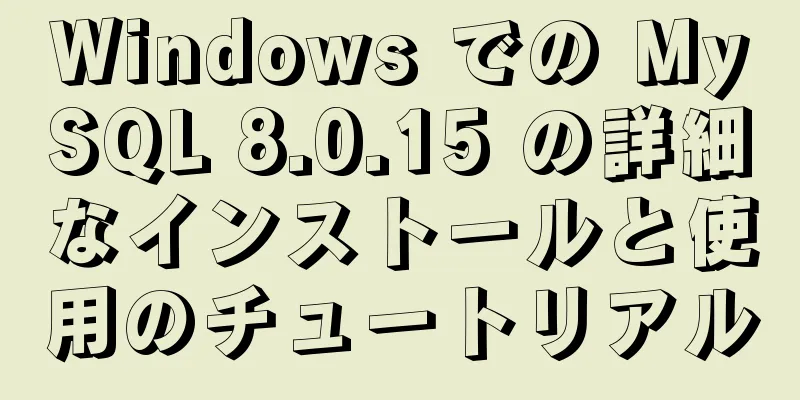
|
この記事では、MySQL 8.0.15の詳細なインストールと使用方法のチュートリアルを参考までに紹介します。具体的な内容は次のとおりです。 インストール 1.公式サイトからzipをダウンロードする
2. 解凍して指定されたディレクトリにコピーします。新しいデータ ファイルを作成します。環境変数を追加する
3. 新しいmy.iniファイルを作成する
[mysqld] # ポート 3306 を設定 port=3306 # mysqlのインストールディレクトリを設定します basedir=D:\\MySQL\\mysql-8.0.15-winx64 # MySQLデータベースデータの保存ディレクトリを設定します。datadir=D:\MySQL\\data # 許可される最大接続数 max_connections=200 # 許容される接続失敗の回数。 最大接続エラー数=10 # サーバーが使用するデフォルトの文字セットは UTF8 です 文字セットサーバー=utf8 # 新しいテーブルを作成するときに使用されるデフォルトのストレージエンジン default-storage-engine=INNODB #デフォルトの認証は「mysql_native_password」プラグインで行われます #mysql_native_password デフォルト認証プラグイン=mysql_native_password [mysql] # mysqlクライアントのデフォルトの文字セットをdefault-character-set=utf8に設定します [クライアント] # MySQL クライアントがサーバーに接続するために使用するデフォルトのポートを設定します。ポート = 3306 デフォルトの文字セット=utf8 4. 管理者はコマンドラインウィンドウを実行してMySQLを設定します。 binディレクトリに入り、コマンドを実行します
mysqld --インストール --コンソール 次に、< mysqld --initialize --console
パスワードを記憶する: kf,aaCx:I6Rq (最初のスペースを除く) 5. MySQLサービスを開始する ネットスタートMySQL サービス名が無効です mysqld --install --console プロンプトによると、サービスはすでに存在しますが、サービス名はまだ無効です。その後、コンソールパラメータを削除して実行しました。 mysql --インストール サービスが正常にインストールされ、開始されたことを表示します ネットスタートMySQL 起動に成功しました。 (サービスを停止します: net stop mysql)
6. ログインを開始する mysql -u ルート -p Enter キーを押して、デフォルトの非常に安全なパスワードを入力します。
データベースの使用: MySQLを使用する まずパスワードをリセットするように求められます。埋め込む ALTER USER 'root'@'localhost' を '123456' によって mysql_native_password で識別します。 このとき、パスワードは 123456 に変更されました。
7. データベースを使用する
このエラーが発生しました。ユーザー 'root'@'localhost' のアクセスが拒否されました (パスワード使用: YES) このログイン エラー、 コマンドを間違って入力しました。
解決策については、ブログ投稿を参照してください: win10 での MySQL 8.0 ログインでユーザー 'root'@'localhost' のアクセスが拒否される問題を解決する (パスワード: YES を使用) 8. データベースとテーブルを作成する
9. MySQLのバージョンを確認する
使用 1. MySQLサービスを起動する ネットスタートMySQL 管理者に有効にするには (サービスを停止します: net stop mysql) 2. ログインを開始する mysql -u ルート -p 3. データベースを使用する データベースを表示します。 使用テスト; テーブルを表示します。 やめる ネットストップmysql 4. データベースを作成するための一般的な操作 データベーステストを作成します。 テーブルを作成 テーブル学生を作成( -> id 整数、 -> 名前varchar(8), -> パスワードvarchar(20)); データの挿入 学生ID、名前、パスワードを挿入します -> 値(1001,"xx",123456); データを選択 学生から*を選択します。 NavicatはMySQLに接続します リンク: Navicat Premium 12.0 exeを開いてMySQL接続を作成する
接続成功アイコンは緑色です
データベースの問題を解決する 'localhost' 上の MySQL サーバーに接続できない (10061) 'localhost' 上の MySQL サーバーに接続できません (10061)。一度も触ったことがないので、開ける方法がありません。 タスク マネージャーを開き、[サービス] をクリック -> MySQL を見つけて右クリックし、サービスを開始します。しばらく待ってから、データベースを再度開きます。 素晴らしいトピックの共有: MySQL の異なるバージョンのインストール チュートリアル さまざまなバージョンの MySQL 5.7 インストール チュートリアル さまざまなバージョンの MySQL 5.6 インストール チュートリアル さまざまなバージョンのmysql8.0インストールチュートリアル 以上がこの記事の全内容です。皆様の勉強のお役に立てれば幸いです。また、123WORDPRESS.COM を応援していただければ幸いです。 以下もご興味があるかもしれません:
|
<<: vscode で webpack 命令を使用すると「このシステムではスクリプトの実行が禁止されているため」と表示される問題について (完璧な解決策)
>>: Windows Server 2008 R2 サーバーが理由もなく自動的に再起動する問題の解決策
推薦する
Vue3 ページ、メニュー、ルートの使用
目次1. メニューをクリックしてジャンプ1. ページ名の統一2. 管理ページを追加3. ルートを追加...
CSS で QR コードスキャンボックスを実装するためのサンプルコード
カメラを開くと通常はスキャンボックスが表示されますが、静的なQRコードではフォーカスを合わせたりスキ...
DQL コマンドを使用して MySQL でデータをクエリする方法
この記事では、MySQL でよく使用されるデータ クエリ言語について説明します。 DQL (データク...
Nginx ロードバランシング クラスタの実装
(1)実験環境youxi1 192.168.5.101 ロードバランサーyouxi2 192.168...
Docker に MySQL と MariaDB をインストールする方法
MySQLとMariaDBの関係MariaDB データベース管理システムは MySQL のブランチで...
同じレベルの要素で Position:fixed と margin-top を一緒に使用する場合の CSS の問題
問題の説明CSS を使用して上部の固定効果を実現したいと思います。 margin-top と pos...
jsでの位置計算を徹底的に理解するのに役立つ記事
目次導入スクロール要素.スクロール()要素.scrollHeight/scrollWidth要素.s...
CSS3 でのシンプルな LED デジタル時計の実装方法
これは多くの人がやったことがあるはずです。ただうずうずして書きたかったので、時間をかけていじってダー...
JavaScript で円形カルーセルを実装する
この記事では、円形カルーセルを実装するためのJavaScriptの具体的なコードを参考までに紹介しま...
3 階層ナビゲーション メニューを実現するための js+css
この記事の例では、3レベルのナビゲーションメニューを実装するためのjs + cssの具体的なコードを...
MySQL 8.0 に移行する際の注意点 (要約)
パスワードモードPDO::__construct(): サーバーがクライアントに不明な認証方法を要求...
Linux 構成で MySQL データベースへのリモート接続が失敗する問題の解決方法
今日は、Linux でリモート アクセス用に MySQL データベースを構成する方法について質問があ...
JavaScriptとTypeScriptの関係
目次1. JavaScript とは何ですか? 2. JavaScript は何に使用されますか? ...
Docker コンテナでネットワーク リクエストが遅くなる問題の解決策
Docker の使用中に、いくつかの問題が発見されました。npm install や bundle ...
React は antd のアップロード コンポーネントを使用してファイル フォーム送信機能を実装します (完全なコード)
私はプロジェクトを実行するために react を使い始めたばかりで、非常に未熟で完全な初心者です。私...